TP Link 841 рутер: спецификации и ревюта
Дълго време на компютърния пазар се появиха устройства, които получиха ниска цена, но се отличават с добро качество. Такива марки се наричат „честни“, продават се от много обекти в света. Тази статия ще обсъди това устройство - безжичен рутер TP-LINK 841. Той има добър работен потенциал, отлична функционалност и ниска цена. В статията ще разгледаме как да конфигурираме този рутер, ще научим всичко за неговите възможности. Също така ще говорим за това как собствениците и експертите отговарят за това.
Първо запознаване с TP-LINK TL-WR 841 N
Купувачите са привлечени от кутията, в която се доставя рутерът. Той е боядисан в зелено, така че потенциалните потребители се интересуват от този модел. На кутията можете да видите кратко описание на характеристиките на рутера, както и да видите неговия образ.
Комплектът включва всичко необходимо за лесна работа. В кутията има две антени, инструкции, захранване, самият рутер, диск с необходимия софтуер, както и пач кабел.
Първото запознаване на потребителя с TP-LINK TL-WR 841 N оставя доста приятно впечатление, че няма дискомфорт от използването на устройството. Устройството струва само 1 хил. Рубли. Изработена е от висококачествена пластмаса. Маршрутизаторът има красив дизайн и отлична охладителна система. Ако погледнете случая по-внимателно, ще забележите, че има специални “прозорци” от всички страни за вентилация. Ето защо е лесно да се заключи: производителят научи опита на евтини модели, които бързо се провалиха поради постоянно прегряване. 
характеристики на
Маршрутизаторът TP-LINK 841 работи на 2,4 GHz. Той може да функционира с 802.11 b / g / n мрежи. Устройството работи на ядрото, честотата на която е 4 GHz. Вградена памет - 32 MB. Поради факта, че рутерът има превключвател към 4 порта, той може да работи със 100-мегабитни мрежи. Ако е необходимо, винаги е позволено да използвате WLAN порта, за да свържете интернет канала.
В допълнение, TP-LINK TL 841 е в състояние да работи с WPS технология, която позволява на потребителя да взаимодейства с устройства чрез Wi-Fi без никакви настройки и оторизация. Ако говорим за безжични възможности, производителят заявява, че максималната скорост е 300 мегабита в секунда. Маршрутизаторът поддържа два пространствени потока. Устройството ви позволява да работите със статични и динамичен IP, възможно е ръчно да въведете MAC адреса, както и да го клонирате. По-подробно функциите на рутера могат да бъдат изучени и изучени в процеса на използване на устройството. 
Конфигуриране на рутера TP-LINK 841
За бързо и правилно конфигуриране на маршрутизатора трябва да използвате инструкциите. Тя идва в комплекта. В него всичко е подробно. Въпреки това, някои потребители отбелязват, че е необходимо да се извършват специални манипулации, преди да започнат да работят с маршрутизатора TP-LINK 841.
Конфигурирането на устройството, според напредналите потребители, трябва да започне с нулиране на фабриката. За да постигнете това, е необходимо да натиснете специален бутон с всеки малък и остър предмет. Задръжте го за около 10 секунди. Проблеми с намирането на ключа няма да възникнат, тъй като той се намира на задния панел. Под него е името RESET. Съответно, след това можете да започнете работа с рутера.
Струва си да се отбележи, че настройките за нулиране трябва да се извършват с включено устройство. Трябва да има поне един индикатор. За да разберете дали е настъпило възстановяване на фабричните настройки или не, трябва да погледнете към електрическите крушки. По време на рестартирането те първо излизат напълно и след това започват отново. 
Първите настройки. Откъде да започнем?
За да използвате интернет, трябва не само да конфигурирате правилно маршрутизатора, но и компютъра. Ако компютърът има мрежов адаптер Работейки по DHCP технологията, този елемент може да бъде прескочен за потребителя. Останалите ще трябва да конфигурират устройството. В противен случай TP-LINK 841 не би позволил достъп до интернет.
Необходимо е да намерите специално меню за управление на мрежата в компютъра. В него трябва да изберете "Настройки на адаптера". В менюто за управление на устройството трябва да намерите низ TCT / IPv4. След отваряне на имотите се препоръчва да си напишете номерата и буквите, които се съдържат там. След това трябва да излезете от това меню, като първо щракнете пред полето с думата "автоматично". След това можете уверено да пристъпи към "свързване" на рутера с вашия компютър. 
Свързване на маршрутизатора към компютъра (лаптоп)
По-подробно процесът на настройка на рутера и компютъра, както и връзката между тях е описан в специална книга за работа. Тук са описани основните стъпки, които ще ви позволят да конфигурирате достъпа до интернет.
За да започне, рутерът трябва да бъде свързан към мрежата и компютърът да е в работно състояние. Кабелът от устройството трябва да бъде свързан към специален контакт на захранването на компютъра. Ако има проблеми с намирането на този порт, трябва да използвате инструкциите за маршрутизатора, където има съответни снимки. Ако доставчикът не изисква промяна Интернет настройки след това веднага след свързването на мрежата ще се появи и един от индикаторите ще светне на контролния панел.
Специален кабел, който осигурява достъп до интернет, трябва да бъде поставен в един от мрежовите адаптери на компютъра. Вторият край трябва да бъде свързан към всеки порт на рутера LAN. В този случай индикаторът ще светне на определени светлини. Това ще говори за свързването на рутера с компютъра. На екрана на компютъра трябва да се покаже съобщение, че възможността да отидете онлайн. Ако доставчикът не изисква той да бъде конфигуриран, то веднага ще се появи интернет.
Какво първо трябва да се конфигурира?
За да конфигурирате интернет, е необходимо да регистрирате IP рутер в адресната лента. Той е регистриран на кутията, в инструкциите и на самото устройство. Тъй като данните са стандартни, като правило те изглеждат както следва: 192.168.0.1. Понякога има проблеми с достъпа до адреса, в който случай е необходимо да се записва следното: 192.168.1.1. Те могат да възникнат поради факта, че рутерът TP-LINK 841, който фърмуер е инсталиран във фабриката, има друг доставен софтуер. Менюто ще се покаже в браузъра, необходимо е да въведете паролата и да влезете в нея. Те са едни и същи. Те са думата admin. След правилното въвеждане, потребителят получава достъп до контролните настройки. Не само експерти, но и обикновени потребители съветват да отидете директно в менюто и да промените паролата. Ако желаете, можете също да промените данните за вход. Разрешено е да се използват както цифри, така и букви. Последният трябва да е латински.
Създайте Wi-Fi точка за достъп
За да създадете безжична мрежа, не трябва да полагате много усилия. Интерфейсът на функциите на TP-LINK 841 е напълно разбираем, така че няма да възникнат проблеми. В менюто с опции трябва да намерите специално поле. Тя се нарича SSID или просто „Име на безжична мрежа“. Тук е необходимо да посочите името на вашата Wi-Fi точка с латински букви. След това потребителят ще види полето „Канал“. Необходимо е да изберете метод за автоматична настройка. Режимът трябва да бъде: “11bgn mixed”. Скоростта на пренос на данни на рутера TP-LINK 841 се избира индивидуално от потребителя - от минимум до максимум. Методът на разрешение трябва да остане непроменен. Ако искате, можете да инсталирате универсално. Криптирането трябва да бъде AES. Ако направите такъв избор, програмата ще предложи да зададете сложна парола, която ще се състои от цифри и букви. Дължината на кода варира от 8 до 64 знака. 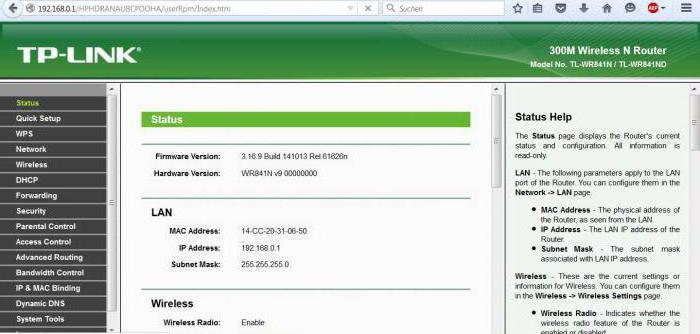
Настройки на доставчика
Ако веднага след настройката и свързването на маршрутизатора към компютъра се появи интернет, тогава този елемент може да бъде безопасно пропуснат. Тя е предназначена за тези, с които доставчикът изисква специални настройки. Обикновено в такива случаи компании, които предоставят интернет, създават връзка, използвайки собствен протокол.
За да работите с мрежата, трябва да отидете в раздела “Бързи настройки”. В него потребителят може бързо да промени определени параметри. Някои опции се конфигурират автоматично, докато други се задават ръчно, например вида на връзката. Тя ще бъде подсказана само от администратора на компанията, тъй като тези данни са индивидуални за всеки доставчик. Някои фирми предоставят възможност да се обадите на специалист у дома. Той ще конфигурира рутера. Ако потребителят не желае да понесе допълнителни разходи, можете да отидете на уебсайта на доставчика, където всички необходими данни ще бъдат записани в секцията “Настройка на оборудването”. Някои доставчици предлагат да изтеглят всички специални документи, които описват подробно как да конфигурирате рутера. Понякога доставчиците предоставят специален фърмуер. Той вече съдържа всички необходими настройки. След неговото инсталиране, устройството е незабавно готово за работа. Ако обаче има някакъв проблем с връзката, трябва да се свържете със специалист. Най-напредналите потребители се опитват самостоятелно да се справят с проблемите. В крайна сметка, винаги за сметка на бутона Reset можете да върнете (дори и неработещо устройство) до фабричните настройки.
Алтернативен начин за управление на устройството
Много потребители отбелязват отличната функция, която ви позволява да управлявате безжична точка за достъп. Тя се нарича Easy Setup Assistant, е специална обвивка. Намира се на официалния сайт на производителя, който ви позволява да изтеглите този софтуер по всяко време. За да конфигурирате стрийминг системата на рутера, ще ви е необходим специален драйвер за Windows. Също така е позволено да се инсталира от уебсайта на производителя. Всеки може да се запознае с новите версии на техния фърмуер. Трябва да се монтира, за да се избегнат неизправности. За да се справим бързо с нюансите, предлагаме да използваме инструкцията. Предлага се на официалния сайт.
Понастоящем има много отзиви онлайн. Онези, адресирани до този асистент, съдържат малък отрицателен коментар на предприемача. Това се дължи на факта, че той не позволява на потребителя да въведе някои данни със собствената си ръка, те са ограничени до редактиране и са защитени. Освен това, този помощник работи само на операционната система Windows, която вече намалява функциите си няколко пъти.
Допълнителни полезни опции
В допълнение към стандартните функции, рутерът има няколко допълнителни функции, които улесняват работата на самото устройство. Тези опции ще бъдат полезни на някой, който може да се нарича напреднал потребител.
Трябва да се каже за демилитаризираната зона, която получи името ДМЗ. Той работи не само за забрана на достъпа до определени сървъри, но и за ограничаване на достъпа до определени ресурси. Може да се използва и за забрана на използването на самия интернет. Често такива функции се използват от родителите, за да наблюдават работата на детето на компютъра.
Има още една много интересна конфигурация на маршрутизатора TP-LINK WR 841, наречен IPTV. Той създава връзка само за няколко минути, след което потребителят може спокойно да преглежда сайтовете, както и да гледа филми с доста високо качество. В този случай данните се предават чрез мрежата на доставчика.
Има отделно меню с настройки на WPS. За нея можете да зададете лесна парола, за да я дадете на гостите и приятелите си. Те ще могат да се свързват с Wi-Fi мрежата. Но преди да започнете работа с тази функция е необходимо да я активирате, като натиснете съответния бутон на устройството.
Интересен вариант е в менюто за настройки на безжичната мрежа TP-LINK 841 N. Тази функция позволява на потребителя да приоритизира прехвърлянето на потоци. Например, когато гледате филм през поток, ще се използва цялата допустима скорост на интернет.
По този начин тези функции са доста удобни, интуитивни и напълно улесняват потребителя да работи с устройството. 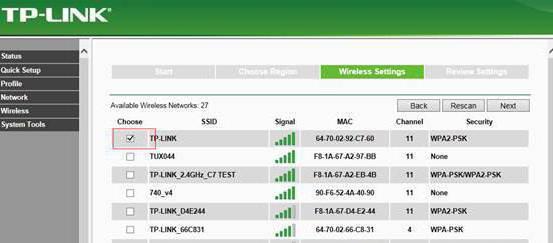
Разлика между 841 N и 841 ND
Описаният модел на рутера се различава от TP-LINK 841 ND само от дизайна на антените. В 841 N те са фиксирани. Но през 841 ND лесно се отстранява. Това ви позволява да свържете по-мощни приемници към устройството, ако е необходимо. Антените тип 5Dbi са стандартни, което е достатъчно, за да покрие целия апартамент с Wi-Fi точка за достъп.
Отзиви
Прегледите на устройствата са положителни в 95% от случаите. Трябва да се отбележи, че потребителите забелязват отлична работа, която не е съпроводена от повреди и грешки по време на работа. Освен това, ако има някакъв проблем, винаги можете да се свържете с сервизния център и да поискате извършването на съответните услуги. Ако случаят е включен в гаранцията, всички манипулации ще се извършват безплатно.
Отрицателните отзиви за устройството са свързани само с наличието на помощник. Тя улеснява използването на рутера, но не ви позволява да въвеждате свои собствени данни. Следователно, той е подходящ само за тези, с които доставчикът не изисква специални настройки. Освен това той показва нестабилна работа и постоянни откази. Потребителите не пишат отрицателна обратна връзка за работата на самия рутер. Дори и с факта, че устройството е бюджетно, то е с високо качество и предизвиква само положителни емоции по време на работа. Необходимо е да се закупи устройството само в специализирани магазини, за да не се препъне на фалшив. 
резултати
В повечето случаи рутерът работи добре, потребителите пишат само положителни отзиви. Отрицателните коментари са доста редки.
Какво маркират потребителите? Те харесват добра функционалност, много от които често, за съжаление, остават неизползвани. Някои настройки на TP-LINK 841 са необходими за използване в голяма стая, те не са предназначени за домашно ползване. Купувачите казват добър дизайн, който има вентилационна система, антените са спечелили похвала, тъй като усилват сигнала. Настройките са интуитивни и лесни за управление.
Какви нюанси могат да се отдадат на недостатъците? Понякога това се случва при работа с намаляване на скоростта на предаване на торент данни. Комуникационният канал може да изчезне, но след няколко секунди той започва постепенно да се покачва. Ако този недостатък често тревожи потребителя, той може по всяко време да инсталира специален софтуер, който ограничава скоростта на изтегляне. В този случай проблемът ще бъде решен и никога няма да възникне. Рутерът TP-LINK 841 струва 1 000 рубли. Ето защо, устройството има добра популярност и не разочарова потребителите си.